A tecnologia de gravação a laser é uma ótima maneira de transformar a imaginação criativa em realidade, mas muitos esquecem que o intermediário essencial entre o máquinas de gravação a laser e a arte é o software que precisa ser controlado e executado com eficiência.
O tipo certo de software permite que você se torne proficiente na gravação de belos designs em vários tipos de materiais, fornecendo controle completo sobre a precisão, precisão, e elementos de design.
A máquina laser ComMarker B4 opera através do Software Lightburn, que permite fazer upload de arquivos de design, ajustar configurações, e controlar parâmetros do laser, como frequência, potência do laser, e velocidade.
Gravador a laser de fibra ComMarker B4 20W
Elevação Elétrica: O ComMarker B4-20W apresenta um avançado, motor de elevação oculto. 3Gravação D e Gravação Profunda: A máquina de gravação a laser B4-20W lida com detalhes complexos, gravação 3D multinível e gravação profunda em metal e rocha. Área de trabalho espaçosa: 110Lentes duplas mm e 200 mm, área de marcação com localizadores duplos de pontos vermelhos para calibração e foco precisos. Ampla compatibilidade: Gravar…
Se você comprou sua primeira máquina a laser, ComMarker B4, e realmente não sei como executá-lo de forma eficaz usando Lightburn, siga este blog para obter orientação passo a passo.
Índice
Introdução
Lightburn é um aplicativo de software que instrui máquinas de gravação a laser a esculpir objetos seguindo o caminho do desenho.
É uma interface amigável repleta de recursos exclusivos e diversos elementos de design para criar, edição, ou controlar vários projetos de laser. Ter recursos como predefinições de materiais, gerenciamento de trabalho, e controle em tempo real sobre o laser, LightBurn oferece uma experiência de gravação perfeita.
Tem um preço acessível, funciona perfeitamente com imagens vetoriais e raster, e é um aplicativo nativo para macOS, janelas, e Linux.
Se você é um operador Lightburn, felizmente, você tem permissão para realizar todas essas tarefas, como:
- Ele fornece controle completo para organizar, carregar, editar, e até mesmo criar novas formas vetoriais no software usando seus recursos poderosos, como compensação, operações booleanas, Soldagem, e edição de nós.
- Ele permite ajustar os parâmetros do laser e alterar configurações como potência, velocidade, número de passes, brilho & contraste, modo de pontilhamento, e muito mais.
- Depois de terminar a parte de design, você pode importar obras de arte em uma variedade de formatos comuns de gráficos vetoriais e imagens (incluindo IA, PDF, SVG, DXF, PLT, png, JPG, GIFs, e BMP).
- Envie o resultado diretamente para o seu gravador a laser.
Importância do software adequado para gravação a laser
Para traduzir seus projetos em produtos tangíveis, tanto profissionais quanto amadores precisam contar com software de gravação a laser para concluir o processo de gravação. Embora a maioria das compras adicionais além da sua máquina a laser sejam opcionais, você não pode usar um gravador a laser sem software.
A sua importância reside em vários aspectos-chave que contribuem para a precisão, eficiência, e desempenho geral das máquinas de marcação a laser.
Ele fornece muitas ferramentas para processar seu design e arte em arquivos digitais. Você pode até conseguir organizar diferentes elementos dos designs, especialmente se incluir múltiplas passagens ou gravação com parâmetros variados.
Isso é muito útil quando você recebe pedidos de gravação em lote. Lightburn permite processar vários itens com o mesmo design para operações sequenciais.
Usando recursos como visualizações visuais, o software permite que os usuários reflitam sobre os resultados e ajustem as configurações e corrijam os erros.
Papel 1: Instalando o LightBurn
– A. Instalação no Windows 11: Guia passo a passo
- Vá para o Site Lightburn.
- Clique no botão superior esquerdo “Baixar e testar” ou de outra forma Clique aqui.
- Se você é um novo usuário ou deseja aproveitar a opção de teste gratuito, você estará aberto às várias versões do LightBurn, e você precisa escolher um que corresponda ao seu computador. (Você pode até verificar a versão do seu dispositivo clicando no painel de controle e navegando na opção do sistema)
- Clique no link de download.
- Uma janela pop-up de carregamento aparecerá, e espere até que o download seja concluído.
- Abra a pasta e clique no ícone do Lightburn para instalação.
- Depois que o download for concluído, clique em próximo e finalize.
- Na última etapa, antes de terminar, marque a segunda caixa de seleção, “EzCad 2 Motorista (usado por Galvos),”E pressione finalizar.
- Sua instalação está concluída.
– Solução de problemas comuns
- Problema de interferência antivírus: Tal como acontece com muitos processos de instalação de software, você pode encontrar uma inferência de antivírus que pode proibi-lo de concluir a tarefa.
Solução: Você pode bloquear a opção antivírus por enquanto e adicionar Lightburn à lista de aplicativos permitidos.
- Problema de compatibilidade: Uma versão errada do Lightburn foi selecionada e não é compatível com o seu sistema operacional
Solução: Verifique a versão do sistema do seu dispositivo e baixe novamente o software pressionando o link de download correto.
- Download incompleto ou corrompido: O arquivo do instalador pode não estar completamente instalado, ou pode ser corrompido
Solução: Baixe o software novamente e espere até que ele seja baixado completamente antes de correr para instalar.
- Recurso de sistema insuficiente: Espaço de armazenamento limitado pode levar a problemas de instalação
Solução: Verifique os requisitos mínimos do Lightburn e libere espaço ou feche as janelas durante a instalação.
– B. Instalação no MacOS
– Principais etapas para uma instalação bem-sucedida
- Vá para o site da Lighburn “www.Lightburn. com”
- Pressione o botão “Baixar e testar”, e escolha o link de download “MacOS”.
- Aguarde a conclusão do download
- Abra a pasta e arraste o ícone do software para a pasta do aplicativo.
- Clique duas vezes no ícone para instalá-lo.
- Conclua o processo, e você está pronto para ir.
– Enfrentando desafios específicos do macOS
Sistema operacional incompatível: O software Lightburn muitas vezes não é compatível com o sistema operacional macOS, mostrando um erro ao abrir a janela do aplicativo.
Solução: Verifique se você selecionou o link de download correto que corresponde ao seu dispositivo. Se não, desinstale e baixe novamente com a versão correta.
Erro de permissão: O MacOS às vezes impede a abertura de software de terceiros como parte de seu sistema de segurança conhecido como gatekeeper.
Solução: Ajuste as configurações de segurança ou permita a instalação desses aplicativos. Vá para Preferências do Sistema> Segurança e privacidade > Em geral, e em “Permitir aplicativos baixados de,” pressione “Desenvolvedor identificado pela App Store”. Você pode seguir as configurações de segurança do Lightburn para lidar com esse problema.
Versão desatualizada: Você pode estar usando a versão antiga que mostra um erro ao instalar o software.
Solução: Certifique-se de usar a versão mais recente e baixá-la do site oficial ou de uma fonte confiável.
Papel 2: Configurando o ComMarker B4
– Visão geral dos recursos do ComMarker B4
O ComMarker B4 é um compacto, portátil, classe industrial máquina a laser de fibra equipado com uma lente de fibra de alta potência para criar uma gravação notável com precisão de 0,01 mm e ir mais fundo até 0,3 mm em metais. A parte boa é Máquina laser B4 é a escolha ideal quando você faz uso extensivo do sistema - ele tem uma vida útil de cerca de 100,000 horas.
Tendo uma potência de laser de 20 W e uma velocidade de gravação de 15.000 mm/s, funciona 10 vezes mais rápido que qualquer outro modelo.
Opera no comprimento de onda infravermelho de 1064 nm, o que o torna uma escolha ideal para gravar todos os tipos de peças metálicas, couro, e plásticos.
Este sistema tem duas partes instaladas- uma base com uma fonte de laser de fibra e a cabeça do laser com um galvoscanner que direciona o feixe através da lente de campo para a peça de trabalho.
Ele vem com um acessório rotativo que grava muito bem objetos de formato cilíndrico. Adicionalmente, duas lentes de campo estão disponíveis para cobrir uma área de trabalho de 110 * 110mm para gravação mais fina e 200 * 200mm para gravação grande.
– Preparando o ComMarker B4 para uso pela primeira vez
Preparando o Máquina laser de fibra ComMarker B4 significa que você está pronto para estabelecer as bases para operações de gravação bem-sucedidas. Garantindo uma suavidade, seguro, e um espaço de trabalho organizado são essenciais para obter resultados de gravação notáveis.
A limpeza vem em primeiro lugar:
O primeiro passo para estabelecer o Gravador a laser B4 é garantir que a área de trabalho esteja completamente limpa e livre de qualquer contaminação, pó, ou detritos. Essas obstruções, quando eles interferem na operação da máquina, pode afetar a qualidade da marcação e a longevidade do dispositivo.
Adquira o hábito de limpar o material, bancada de trabalho, e outros componentes para um resultado de marcação excepcional.
Escolha o posicionamento correto da máquina:
É muito necessário colocar o Máquina laser B4 em uma posição estável para que o dispositivo possa produzir marcações suaves e irregulares. Qualquer tipo de vibração e movimento pode levar a uma gravação distorcida ou imprecisa.
Uma mesa de trabalho ajudaria você a aumentar a altura, ajustar o ponto de foco, e mantenha a máquina no lugar.
Proteja o material:
Depois de concluir as duas tarefas acima, o próximo passo é garantir que o material mantido no lugar esteja adequadamente fixado na mesa de trabalho. Utilize as barras de posicionamento para fixar o objeto para gravuras. Para gravar objetos de superfície cilíndrica, como copos, canecas, ou xícaras, faça uso de rotativo para fixar os objetos no lugar. Você também pode usar barras de posicionamento para fixar o objeto cilíndrico, e selecione a função de gravação de cilindro para trabalhar em objetos cilíndricos.
Trabalhe para uma conexão de energia estável:
Conectando o Máquina laser B4 para uma fonte de alimentação segura e apropriada é crucial para uma operação consistente. Isso exige uma compreensão completa dos requisitos de energia do sistema, que você pode ler no manual do produto ou no guia de instruções.
Uma fonte de alimentação estável e ininterrupta ajuda a alcançar, preciso, e excelente gravação em uma variedade de materiais.
Instale o software compatível com a máquina:
Agora vem a parte técnica de instalação do software Lightburn para operação ComMarker B4 seguindo as etapas guiadas mencionadas acima.
Após a instalação bem-sucedida do software, você pode criar sua própria prancheta contendo toda a sua criatividade e talento artístico em um arquivo digital.
Este software ajuda você a definir configurações e ajustar parâmetros de marcação para uma gravação mais definida. Dependendo do material utilizado, você pode regular o tamanho do ponto, frequência, profundidade de marcação desejada, velocidade, e potência do feixe de laser.
ComMarker sugere Lightburn para todos os seus modelos de máquinas a laser de fibra. Uma configuração ideal contribuiria para uma precisão, preciso, e resultados de aparência perfeita.
– Considerações de segurança
Sobre tudo, É sempre aconselhável ter cautela e levar a sério as medidas de segurança para evitar acidentes ou situações imprevistas..
- Sempre leia o manual do produto e siga cada orientação para uma operação segura.
- Coloque óculos de segurança para proteger seus olhos delicados da radiação laser.
- Familiarize-se com os recursos de segurança da máquina, como botões de emergência e intertravamentos de segurança, e garantir que todos estejam funcionais.
- A manutenção regular e o uso seguro da sua máquina a laser são as chaves para prolongar a vida útil da sua máquina. Também reduz o risco de tempo de inatividade e reparos dispendiosos.
Papel 3: Conectando o ComMarker B4 ao LightBurn
Para conectar o ComMarker B4 ao Lightburn, certifique-se de que o software foi instalado corretamente, e após a conclusão da instalação do software, verifique a opção: Instale o driver EzCad2 (usado por galvos).
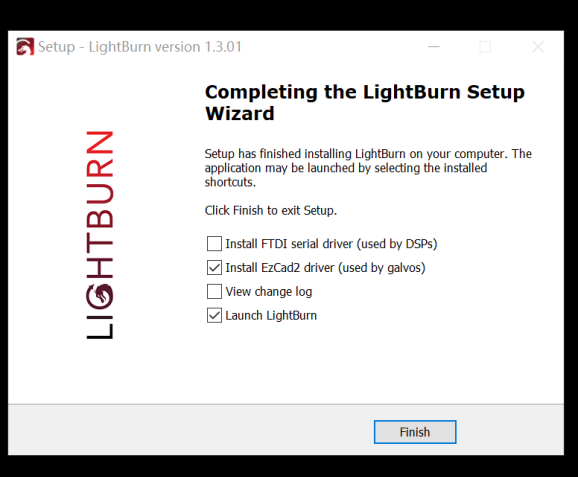
No botão Dispositivo, pressione “criar manualmente” e encontre “JCZFiber,”Clique. “importar configuração EZCAD,” e tente encontrar o arquivo da unidade com o nome “markcfg7” na pasta que copiamos na área de trabalho antes. Clique em “Avançar”.
Digite o nome do seu laser, e escolha as dimensões da área de trabalho. Pode ser 110 *110milímetros ou 200 * 200milímetros.
Clique em Concluir para finalizar a conexão do dispositivo e pressione Fechar para sair da janela do dispositivo.
Na janela do laser à direita, você pode ver o status do laser mostrando “pronto”.
Configurações e ajustes de software para desempenho ideal
Configurações gerais de gravação:
Ajuste os valores que determinam qual material é colocado sob a cabeça do laser para potência e velocidade ideais. Selecione um poder superior, baixa velocidade para materiais mais complexos, e uma potência menor, alta velocidade para os mais suaves.
LightBurn também oferece opções para modificar o contraste e brilho do projeto. Brinque com essas configurações para melhorar a visibilidade e a clareza das gravuras.
Ao trabalhar em imagens, mantenha o limite e ajuste as opções para controlar a escuridão da gravação. Obtenha o equilíbrio certo para atingir o nível de detalhe desejado.
Adicionalmente, selecione os modos de imagem como Jarvis para imagens com sombras suaves ou fotográficas.
Usando o opção de lacuna de varredura ou intervalo de linha, controlar a distância entre cada passagem. Intervalos mínimos acelerarão a qualidade da gravação e funcionarão para gravações de design complexo, mas levarão muito mais tempo para gravar materiais.
Minimizando largura do ponto diminuirá a largura dos pontos do laser e ajustará o tamanho do feixe. Insira parâmetros menores que o espaçamento entre linhas.
Configurações avançadas de gravação:
Você pode escolher um apropriado método de pontilhamento no modo de imagem para imagens sombreadas e fotos gradientes. O modo mais recomendado é Jarvis.
Como solucionar problemas de conectividade
Vários componentes estão envolvidos que estabelecem a conexão entre a máquina a laser e o software do computador. Verifique se algum deles está faltando para descartar o mau funcionamento.
- Verifique se os cabos do seu computador conectados ao laser estão firmemente conectados. Avalia se o USB está conectado à porta de trabalho (você pode tentar usar uma porta diferente para ver se funciona) e garantir que a fonte de alimentação esteja estável.
- Mais frequente, o problema de conexão ocorre porque a operadora não instalou o driver EzCad2 (usado por galvos) na caixa de diálogo no final da instalação do software Lightburn.
- Às vezes, o ciclo de energia é a razão para a conectividade não desenvolvida. Tente desligar o computador e a máquina a laser por um tempo. Aguarde alguns minutos e reinicie.
- Verifique se você selecionou o dispositivo correto nas configurações do Laserburn. Vá para Lightburn e verifique no dispositivo se a máquina correta está selecionada.
Confira o vídeo a seguir para uma solução mais elaborada: https://www.youtube.com/watch?v=d_QFff-ZfM0
Papel 4: Iniciando seu primeiro projeto
– Criando um design simples no Lightburn
Usando uma combinação de barras de ferramentas, abas de desenho, e janelas disponíveis no Lightburn, você pode começar a projetar qualquer padrão, texto, imagens, ou fotos de sua preferência. Você pode até alterar o tamanho colocando manualmente os valores na caixa de largura e altura – e pode criar várias camadas a partir daí.
Clique e arraste a forma na área de trabalho usando diferentes ferramentas de desenho, como Retângulos, Linhas, Bézier, e Círculo. Experimente essas opções de ferramentas para editar e modificar suas propriedades, como editar cores, dimensões, posições, e outros atributos conforme desejado.
Você pode até importar arquivos existentes clicando no menu ‘arquivo’ e pressionando ‘entrada’ para adicionar gráficos vetoriais e imagens, como png e ai, ou use ‘open’ para adicionar tipos de arquivos em Lgbn.
Usando uma ferramenta de texto – clicando e arrastando para a área de trabalho – você pode escrever nomes, mensagens, ou qualquer outro texto que você queira adicionar ao seu design. Você também pode usar fontes diferentes com a ajuda desta ferramenta.
Finalize seus elementos de design e antes de instruir seu software para prosseguir com a gravação a laser, procure a visualização para garantir como ficará quando executado.
Quando estiver completamente satisfeito com o design, Basta clicar em iniciar, visualize-o, e você pode enviar o arquivo para a máquina a laser ComMarker B4
– Melhores práticas para gravação
A gravação é um processo tão delicado que exige atenção aos detalhes. Não importa quão poderosa seja sua máquina a laser, algumas considerações realmente fariam a diferença.
Primeiro, verifique se a sua máquina a laser pode ou não funcionar eficazmente com o material pretendido para gravar. Por exemplo, se você possui um laser UV ou de fibra e tem objetos de metal para gravar, você pode marcar facilmente suas gravuras sem complicações. No entanto, seu laser de CO2 não fará muito em superfícies metálicas. Então, determine o tipo de laser que você está usando e comece suas tarefas.
Dependendo do material gravado, você pode ajustar as configurações do laser, como potência e velocidade. Geralmente, um laser de fibra B4 de alta potência de 20 W pode funcionar com eficiência para gravar metais; no entanto, um laser CO2 de 30 W pode gravar facilmente cerâmica com a ajuda do papel colorido. Então, verifique as características de vários lasers e materiais aplicáveis online ou pergunte a especialistas da ComMarker.
Certifique-se de que o foco esteja correto. O focal pode ser medido e ajustado manualmente, ou o foco apropriado pode ser ajustado por uma luz vermelha de três pontos.
Calibre sua visualização para dimensionamento e posicionamento precisos. Isso é importante porque orienta exatamente onde você deseja que suas gravuras fiquem.
Fique atento às imagens raster e vetoriais. Tente usar essas configurações de imagem para contornos e preenchimento de áreas com padrões.
Use o mapeamento de cores para atribuir diferentes configurações a cada elemento do seu design.
Sempre realize testes em material de sucata para otimizar suas configurações.
Conclusão
Este guia guiou você por todas as etapas - desde a preparação do Máquina laser de fibra B4 para processá-lo para gravação usando Software LightBurn.
Obviamente, tomando este guia como referência, você pode colocar seus designs criativos no objeto rapidamente. Ainda, experiência e truques de trabalho podem fazer com que você obtenha resultados mais precisos.
No entanto, temos alguns conselhos de especialistas para você.
Sempre inspecione as tabelas de compatibilidade de materiais da máquina. Cada material responde de forma diferente dependendo da profundidade, compactividade térmica, e composição, portanto, um conhecimento sólido sobre os materiais é fundamental.
A realização de um teste antes da gravação real realmente ajudaria os operadores a otimizar as configurações do laser.
Anote as configurações e parâmetros ideais da máquina. Isso pode ser definido como referência para projetos futuros.
Boa sorte!
Apêndice
Pergunta frequente
- Por que o lightBurn não escolhe meu laser?
Se o Lightburn não encontrar o seu laser, tente fazer uma configuração manual. Pressione “Criar manualmente,”selecione “JCZFiber” como seu laser, clique em ‘importar configuração EZCAD’ e insira as dimensões apropriadas. Certifique-se de desligar o ‘auto-home na inicialização’ se o seu dispositivo não tiver interruptores de limite.
- Posso usar Lightburn With Diode ou laser CO2?
Sim, Lightburn pode funcionar com laser de diodo e CO2. Você precisa definir o laser ou controlador correspondente de acordo com a máquina no Lightburn e configurar a velocidade, poder, e outras configurações de acordo.
Máquina de marcação a laser CO2 ComMarker
Gravador e sistema de marcação a laser CO2 Galvo líder do setor, diferente da máquina gravadora a laser de fibra ,Máquina de marcação a laser CO2 adota CO2 RF
- Por que meu laser não responde aos comandos do Lightburn?
Examine suas configurações de conexão. verifique se o Lightburn selecionou o laser correto e se o laser não está pausado ou em estado de parada de emergência. Você pode procurar o status do laser na janela do laser do Lightburn. Certifique-se de que mostra “Pronto”.






















































